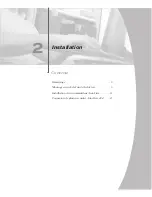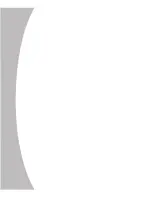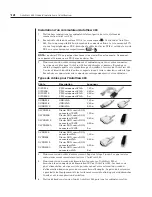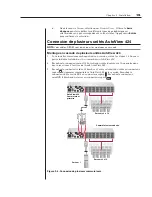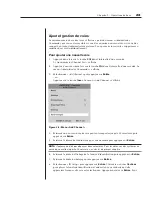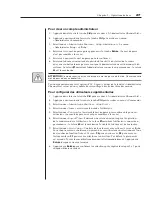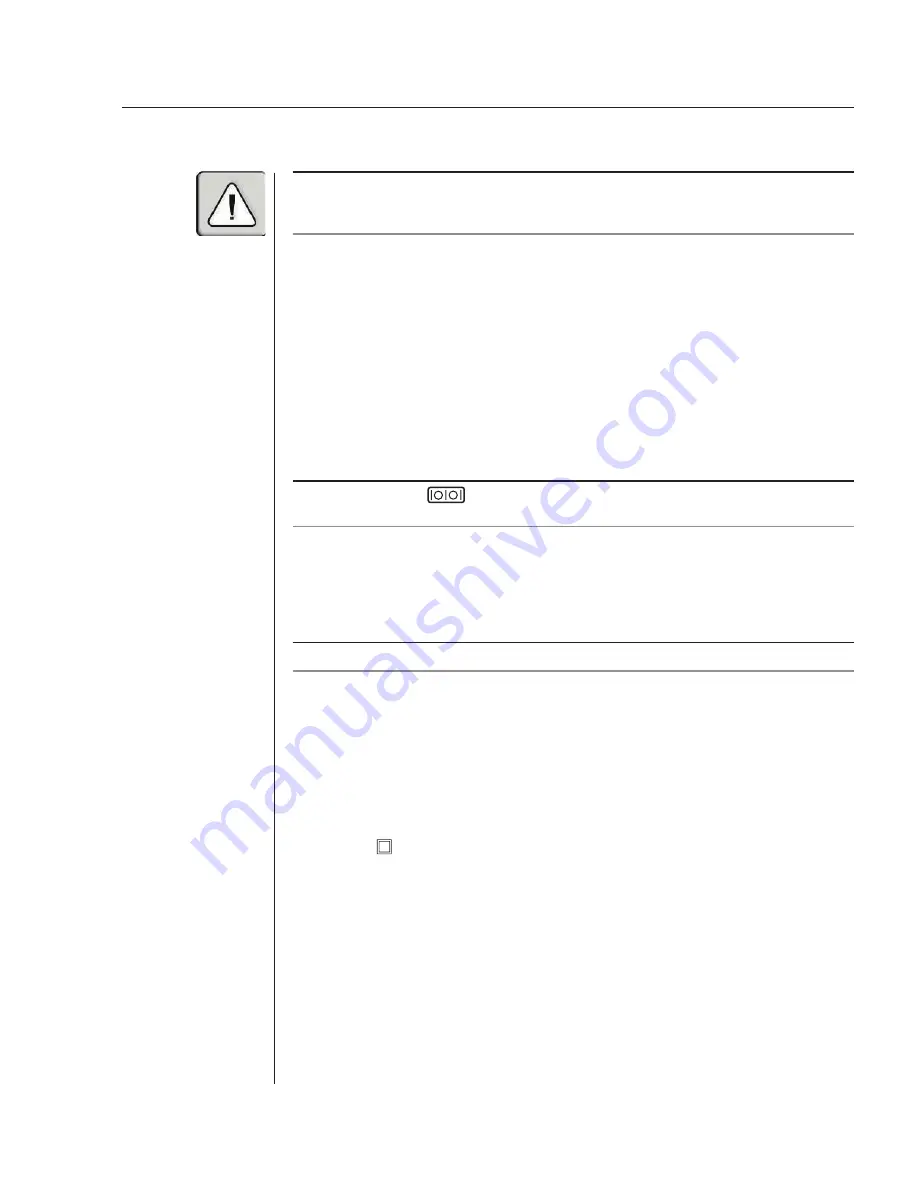
Chapitre 2 : Installation
13
NOTA :
l’AutoView 424 et tous les ordinateurs qui y sont reliés doivent être mis hors tension
lors de la maintenance de l’unité. Déconnectez toujours le cordon d’alimentation de la prise
de courant du bâtiment.
Connexion d’une console utilisateur PS/2 à accès distant
1. Branchez une paire de câbles torsadés non-blindés standard de catégorie 5 (jusqu’à
152 m de long) à la prise modulaire de type RJ-45 située à l’arrière de l’AutoView
424. Les câbles C5T et P5T d’Avocent sont vivement recommandés afin d’atteindre
la meilleure performance et la distance la plus grande. Si vous utilisez un câble CAT
5 différent, assurez-vous qu’il soit conforme à la norme EIA (TIA) 568 B, utilisée
généralement pour l’Ethernet 10BaseT.
2. Amenez le câble CAT 5 à l’endroit où vous prévoyez de placer le second ensemble
moniteur, clavier et souris.
3. Branchez le moniteur, le clavier et la souris aux connecteurs situés à l’arrière du
récepteur LongView, simplement comme si vous les branchiez à votre ordinateur.
Assurez-vous de brancher l’alimentation du moniteur à la bonne prise électrique.
NOTA :
le connecteur
à l’arrière du récepteur n’est utilisé dans aucune confi guration
AutoView 424. Ne connectez rien à ce connecteur.
4. Branchez le câble CAT 5 à la prise modulaire située à l’arrière du récepteur.
5. Branchez la fiche d’alimentation circulaire à l’alimentation du récepteur LongView.
Branchez ensuite la fiche à une prise électrique du secteur adaptée. Vérifiez si le
voyant lumineux d’alimentation du récepteur est allumé.
Connexion d’une console utilisateur Sun à accès distant
NOTA :
se munir d’un kit adaptateur VAK-1, disponible auprès d’Avocent.
1. Branchez une paire de câbles torsadés non-blindés standard de catégorie 5 (jusqu’à
152 m de long) à la prise modulaire de type RJ-45 située à l’arrière de l’AutoView
424. Les câbles C5T et P5T d’Avocent sont vivement recommandés afin d’atteindre
la meilleure performance et la distance la plus grande. Si vous utilisez un câble CAT
5 différent, assurez-vous qu’il soit conforme à la norme EIA (TIA) 568 B, utilisée
généralement pour l’Ethernet 10BaseT.
2. Amenez le câble CAT 5 à l’endroit où vous prévoyez de placer le second ensemble
moniteur, clavier et souris.
3. Si votre moniteur est équipé d’une prise 13W3, connectez l’adaptateur mâle 15HDD
à la voie
du moniteur de votre récepteur LongView et le câble du moniteur
à votre adaptateur vidéo VAK-1. Dans le cas contraire, branchez le moniteur
directement sur le récepteur LongView.
Summary of Contents for AutoView 416
Page 6: ......
Page 7: ...Contents 1 Product Overview Features and Benefits 3 Compatibility 6 Safety Precautions 6...
Page 8: ......
Page 14: ......
Page 24: ......
Page 40: ...34 AutoView 424 Installer User Guide...
Page 41: ...Contents 4 Advanced Operations Multiuser Operation 37 Keyboard Translation 38...
Page 42: ......
Page 48: ......
Page 56: ......
Page 57: ...Guide d installation et d utilisation AutoView 416 424...
Page 62: ......
Page 64: ......
Page 70: ......
Page 80: ......
Page 96: ...34 AutoView 424 Guide d installation et d utilisation...
Page 98: ......
Page 104: ......
Page 112: ......
Page 113: ...Gu a de uso instalaci n AutoView 416 424...
Page 118: ......
Page 120: ......
Page 126: ......
Page 136: ......
Page 152: ...34 Gu a de uso instalaci n de AutoView 424...
Page 153: ...Contenido 4 Operaciones avanzadas Operaci n multiusuario 37 Conversi n de teclado 38...
Page 154: ......
Page 160: ......
Page 168: ......
Page 169: ...Guia de Instala o Utiliza o AutoView 416 424...
Page 174: ......
Page 176: ......
Page 182: ......
Page 192: ......
Page 208: ...34 Guia de Instala o Utiliza o do AutoView 424...
Page 209: ...Conte do 4 Opera es Avan adas Opera o com M ltiplos Usu rios 37 Convers o do Teclado 38...
Page 210: ......
Page 216: ......
Page 224: ......